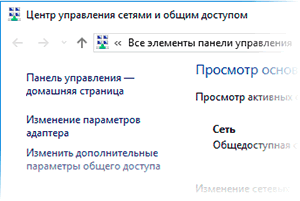 Приветствую!
Приветствую!
Необходимость открытия центра управления сетями и общим доступом может возникнуть в самых различных сценариях работы за компьютером (ноутбуком). Несмотря на это, разработчики Windows в последней версии своего творения усложнили сей процесс. В Windows 10 нам предлагается системное окно Параметры сети и Интернет, которое едва ли можно назвать альтернативой желаемому.
Если вас едва ли устраивает такое положение вещей, и вы бы хотели воспользоваться традиционным (тем, что был основным в прошлых версиях Windows), знакомым и максимально понятным Центром управления сетями и общим доступом, то вы обратились по адресу.
Приступим к пошаговому описанию открытия необходимого нам инструмента в операционной системе Windows 10.
Инструкция по вызову Центра управления сетями и общим доступом в Виндовс 10
- Ранее, в прошлых версиях Windows, для его открытия было достаточно навести курсор мышки на иконку сетевого соединения, что находится в правой нижней области (в панели задач, с другими иконками) и нажать правой клавишей мышки, дабы высветилось контекстное меню, в котором был и пункт вызова интересующего нас системного окна. Теперь же там этого пункта нет, а находится его существенно облегчённый вариант Параметры сети и Интернет.
Давайте откроем его, т.к. он нам поможет добраться до необходимого нам системного окна.
- Будучи в окне параметров сети и Интернет, обратите внимание на пункт вызова необходимого нам окна, что размещён среди других, также связанных с сетевыми функциями. Останется только навести на данный пункт мышку и кликнуть.
- Отлично! Мы достигли цели, открыв центр, в котором представлены сетевые подключения и возможность управления как ими, так и связанными с ними настройками.
Теперь вы можете подчеркнуть необходимую для себя информацию, а также, при необходимости, воспользоваться имеющимися там сетевыми инструментами и настройками.
Видеоинструкция
Исходя из инструкции, становится понятно, что вызвать знакомое многим пользователям по предыдущим версиям Windows окно с сетевыми соединениями и параметрами, всё ещё достаточно просто. Остаётся надеяться, что в конечном итоге разработчики Windows не пойдут по пути дальнейших оптимизаций, из-за которых пользоваться удобными и функциональными инструментами в новых версиях операционной системы Виндовс будет становиться всё сложнее и сложнее.


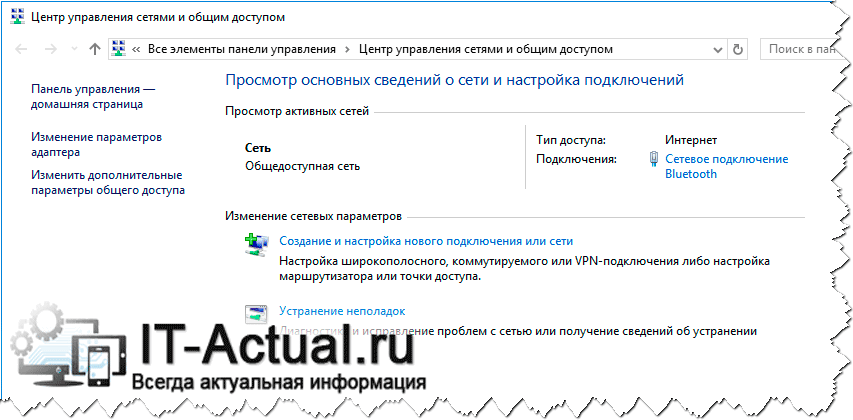

Спасибо! Перешёл с «семёрки» на «десятку» и теперь приходится разбираться с тем, как открывать привычные элементы интерфейса.
В седьмой версии виндовс это делалось проще. Вот зачем было так всё усложнять. Не для людей десятка…
Я разобралась наконец-таки с вашей помощью, спасибочки!
Вот запрятали то это окно. Ну с вашей помощью я разобрался. Спасибо!